【摘要】:修改其中的引线标注方式,将箭头的大小设置为5,文字高度设置为5。在标注引线时,为了保证引线中的文字在同一水平线上,可以在合适的位置绘制一条辅助线。通过设计中心,将“明细表”图块插入到装配图中,插入点选择在标题栏的右上角处。图9-32 标注零件序号后的装配图图9-33 装配图明细表填写技术要求。将“文字”图层置为当前图层。

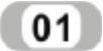 标注尺寸。在装配图中,不需要将每个零件的尺寸全部标注出来,需要标注的尺寸有:规格尺寸、装配尺寸、外形尺寸、安装尺寸以及其他重要尺寸。在本例中,只需要标注一些装配尺寸,而且其都为线性标注,比较简单,前面也有相应的介绍,这里就不再赘述,图9-30所示为标注后的装配图。
标注尺寸。在装配图中,不需要将每个零件的尺寸全部标注出来,需要标注的尺寸有:规格尺寸、装配尺寸、外形尺寸、安装尺寸以及其他重要尺寸。在本例中,只需要标注一些装配尺寸,而且其都为线性标注,比较简单,前面也有相应的介绍,这里就不再赘述,图9-30所示为标注后的装配图。
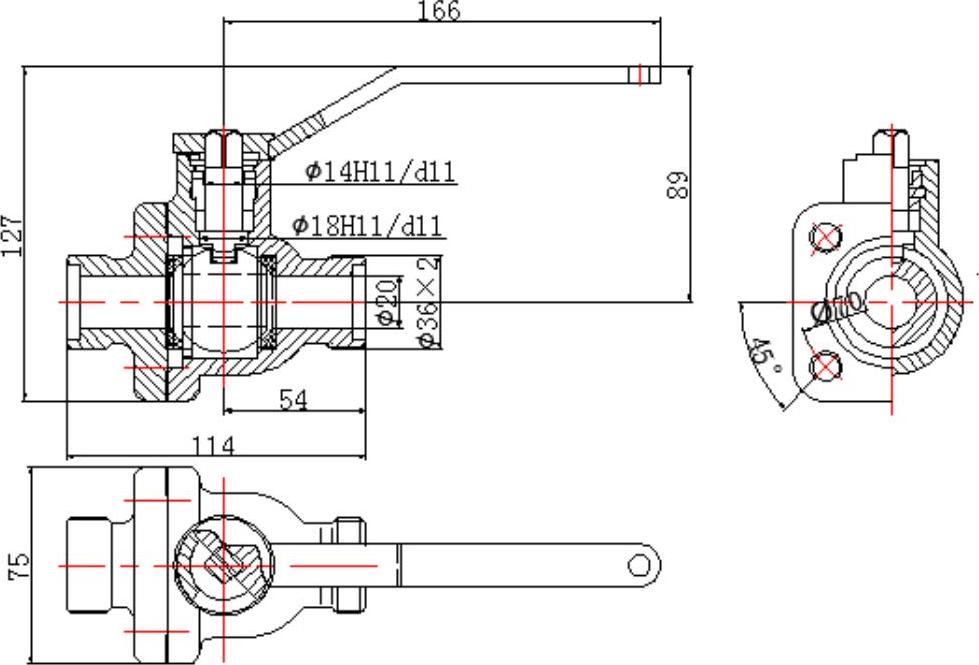
图9-30 标注尺寸后的装配图
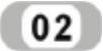 标注零件序号。标注零件序号采用引线标注方式,单击“默认”选项卡“注释”面板下拉菜单中“标注样式”按钮
标注零件序号。标注零件序号采用引线标注方式,单击“默认”选项卡“注释”面板下拉菜单中“标注样式”按钮 ,弹出“修改标注样式”对话框,如图9-31所示。修改其中的引线标注方式,将箭头的大小设置为5,文字高度设置为5。在标注引线时,为了保证引线中的文字在同一水平线上,可以在合适的位置绘制一条辅助线。图9-32所示为标注零件序号后的装配图。标注完成后,将图中所有的视图移动到图框中合适的位置。
,弹出“修改标注样式”对话框,如图9-31所示。修改其中的引线标注方式,将箭头的大小设置为5,文字高度设置为5。在标注引线时,为了保证引线中的文字在同一水平线上,可以在合适的位置绘制一条辅助线。图9-32所示为标注零件序号后的装配图。标注完成后,将图中所有的视图移动到图框中合适的位置。
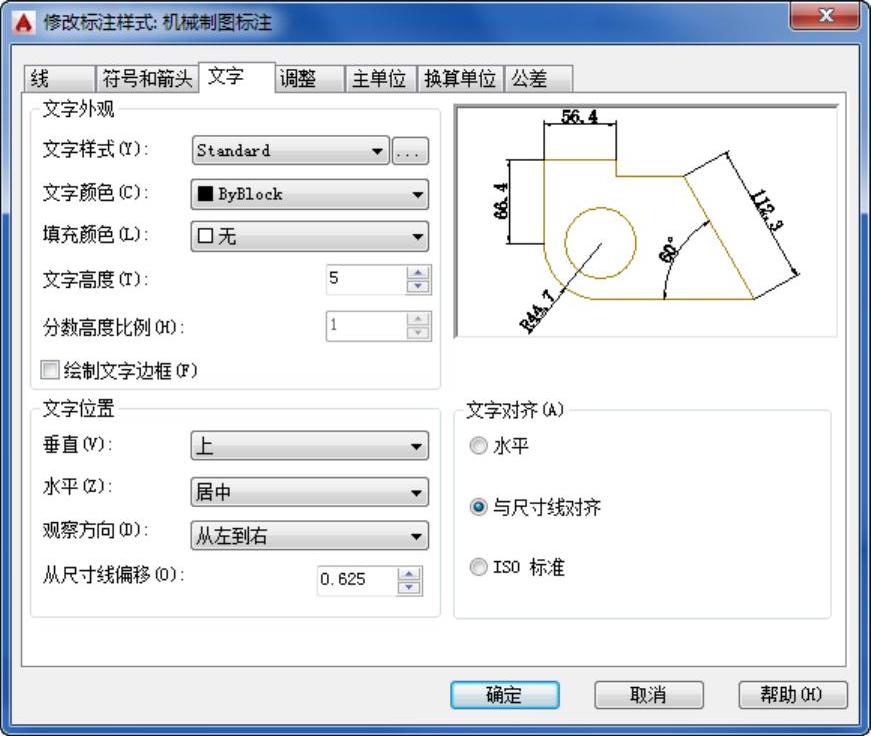
图9-31 “修改标注样式”对话框
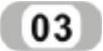 标注零件序号。通过设计中心,将“明细表”图块插入到装配图中,插入点选择在标题栏的右上角处。插入“明细表”图块后,在使用“多行文字”命令填写明细表。图9-33所示为填写好的明细表。
标注零件序号。通过设计中心,将“明细表”图块插入到装配图中,插入点选择在标题栏的右上角处。插入“明细表”图块后,在使用“多行文字”命令填写明细表。图9-33所示为填写好的明细表。
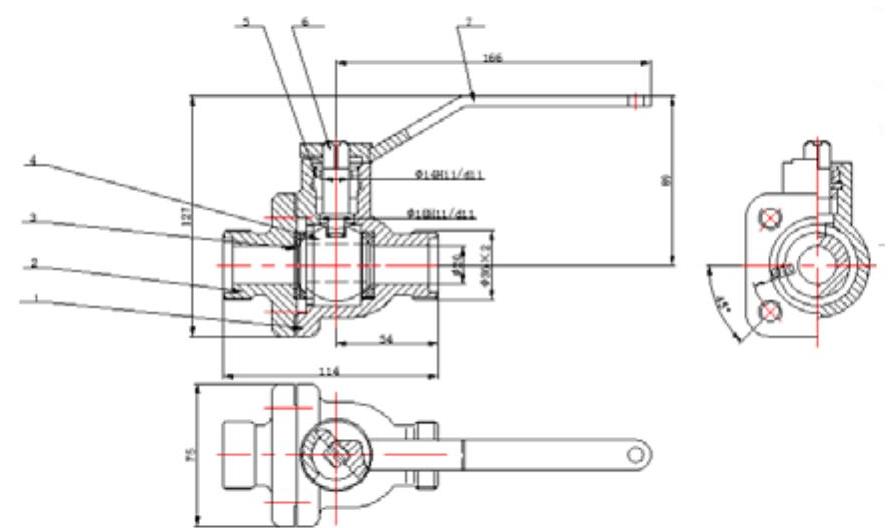
图9-32 标注零件序号后的装配图(www.daowen.com)
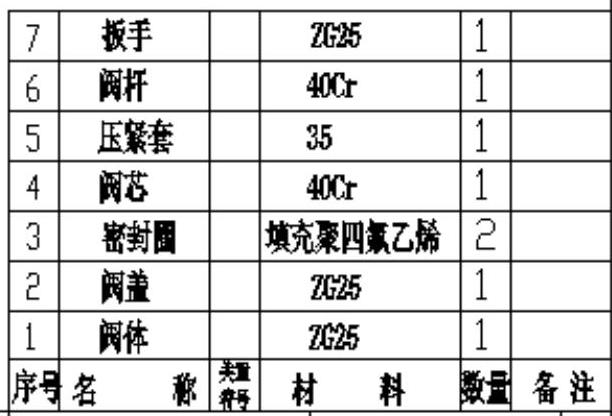
图9-33 装配图明细表
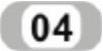 填写技术要求。
填写技术要求。
 切换图层。将“文字”图层置为当前图层。
切换图层。将“文字”图层置为当前图层。
 填写技术要求。单击“绘图”工具栏中的“多行文字”按钮
填写技术要求。单击“绘图”工具栏中的“多行文字”按钮 ,填写技术要求。
,填写技术要求。
此时会弹出“文字编辑器”选项卡,在其中设置需要的样式、字体和高度,然后再键入技术要求的内容,如图9-34所示。
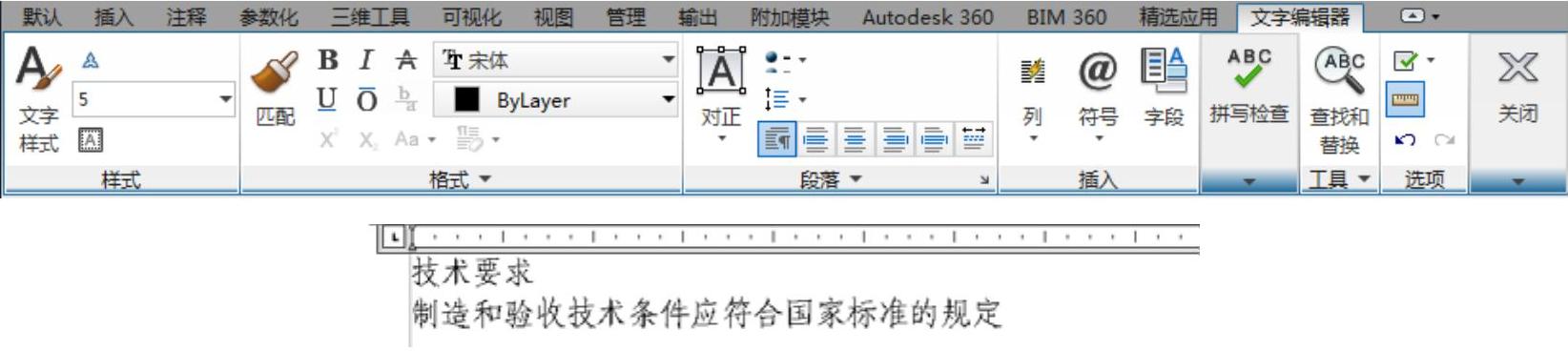
图9-34 “文字格式”对话框
免责声明:以上内容源自网络,版权归原作者所有,如有侵犯您的原创版权请告知,我们将尽快删除相关内容。







